1.2 了解 Novell Vibe 界面及其功能
第一次起动 Novell Vibe 时,您将看到“新增内容”页面。
通过单击,可以方便地导航到您的个人工作空间,其中包含以下工具栏和功能:
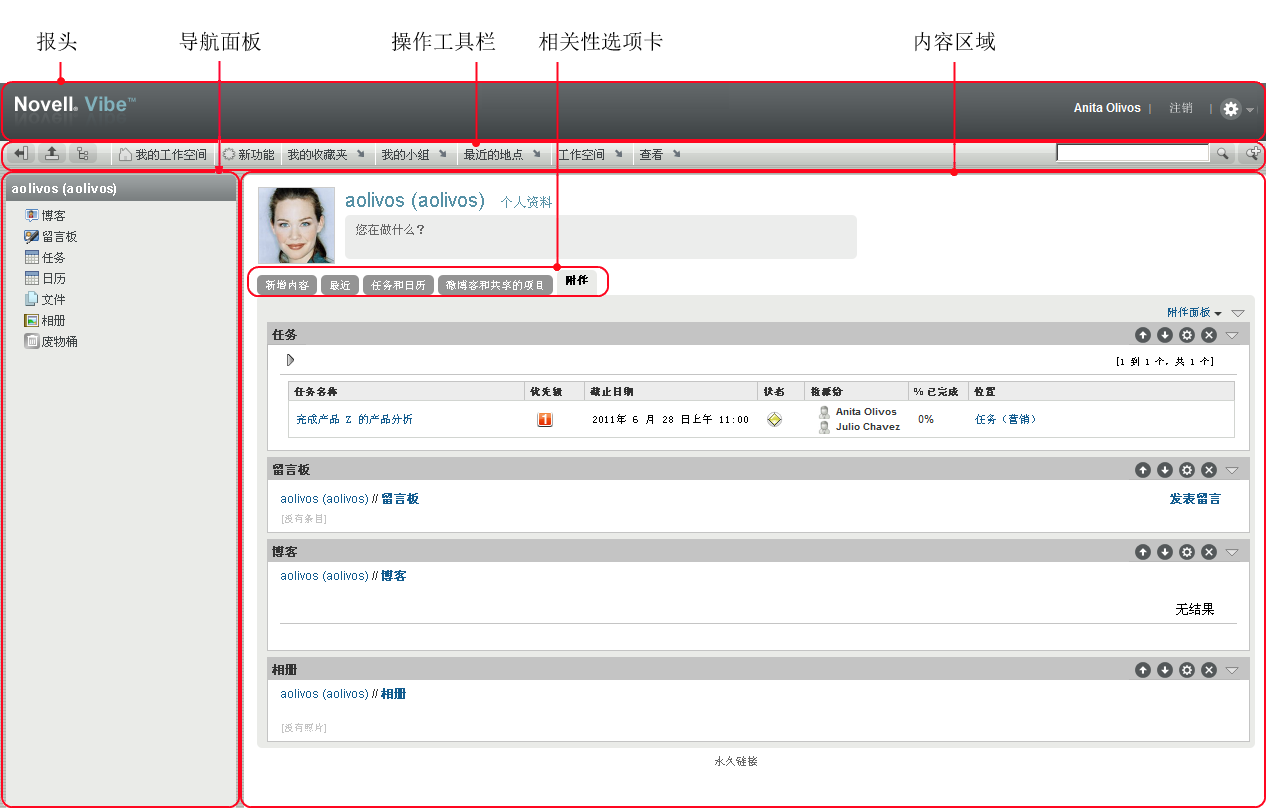
1.2.1 了解报头
报头包含以下功能:
个人工作空间链接: 通过单击链接名称,快速访问个人工作空间。
注销链接: 使您从 Vibe 站点注销。
设置:
![]() 显示以下选项:
显示以下选项:
-
个人自选设置:
 显示个人自选设置,例如条目的显示方式以及给定页上显示的条目数量。
显示个人自选设置,例如条目的显示方式以及给定页上显示的条目数量。
-
新闻源:
 显示您的小组、您跟踪的位置或者整个站点中的最新条目的在线源。
显示您的小组、您跟踪的位置或者整个站点中的最新条目的在线源。
-
Vibe 资源库:
 显示 Vibe 资源库,其中包括其他信息和资源(包括可下载的自定义表单和工作流程以及相关文章等)。
显示 Vibe 资源库,其中包括其他信息和资源(包括可下载的自定义表单和工作流程以及相关文章等)。
-
帮助:
 显示 Vibe 帮助文档。
显示 Vibe 帮助文档。
1.2.2 了解导航面板
“导航”面板包含导航树,其中显示当前工作空间以及所有子工作空间和子文件夹。
1.2.3 了解操作工具栏
“操作”工具栏包含以下功能:
展开/折叠导航面板图标:
![]() 隐藏和显示“导航”面板。
隐藏和显示“导航”面板。
展开/折叠报头图标:
![]() 隐藏和显示报头。
隐藏和显示报头。
工作空间工具栏图标:
![]() 显示“工作空间”工具栏,该工具栏使您能够快速导航到具有相应权限的任何位置。
显示“工作空间”工具栏,该工具栏使您能够快速导航到具有相应权限的任何位置。
我的工作空间: 显示个人工作空间。
新增功能: 显示“新增内容”页,您可以在其中快速查看团队、收藏位置及其他项中的新增内容。
我的收藏夹: 使您能够将位置添加为收藏项或者快速访问 Vibe 站点上的收藏位置。
我的团队: 显示到您所属的所有团队工作空间的链接。
最近的位置: 显示您最近访问过的位置。
工作空间: (仅当查看工作空间时才显示该选项。)提供使您能够管理工作空间的各种功能,包括添加新文件夹、管理访问控制以及配置工作空间等。
文件夹: (仅当查看文件夹时才显示该选项。)提供使您能够管理文件夹的各种功能,包括添加新文件夹、管理访问控制以及配置文件夹等。
视图: 使您能够完成各种任务,例如查看工作空间或者文件夹中的新增内容或未读内容、查看访问者、查看 Vibe 剪贴板以及访问 Vibe 废物桶。
搜索: 使您能够在整个站点中搜索条目、位置和人员。您可以查找主题专家,或者了解关于特定主题有哪些可用信息。
如果要特意搜索某个人员、位置或标记,请单击图标 ![]() 。还可以使用保存的搜索或者执行高级搜索。
。还可以使用保存的搜索或者执行高级搜索。
1.2.4 了解个人工作空间主页中的相关选项卡
个人工作空间主页包含各种选项卡,旨在帮助您完成工作。将这些选项卡用作中央位置,从此处可以快速获取有关新条目、即将到来的任务、每日例会等的信息。
新增功能: 使您能够快速查看团队、跟踪的位置或整个站点中的新条目。
最近: 使您能够查看最近发布的条目以及最近访问过的条目。可以查看最近访问您的工作空间的用户以及您的个人标记。
任务和日历: 使您能够查看指派给您的任务,以及跟踪的日历中的今日事件。
微博客和共享的项目: 使您能够查看所跟踪人员的微博客条目,以及其他人与您共享的项目。
附件: 包含“附件”面板,其中列出来自留言板、博客和相册文件夹的条目。
1.2.5 了解内容区域
Vibe 中的内容区域是用于显示大多数信息(例如工作空间、文件夹和条目)的区域。